
Per convertir un GPT a MBR, pot utilitzar les eines estàndard de Windows (incloent durant la instal·lació), o programes especials dissenyats per a aquests fins. En aquest manual es mostren diverses formes de convertir. També en el final d'aquest manual hi ha un vídeo que mostra com convertir el disc al MBR, incloent sense pèrdua de dades. Extres: com la conversió inversa de l'MBR a un GPT, incloent sense pèrdua de dades, que es descriu a les instruccions: En la unitat seleccionada és una taula de particions MBR-. Nota: Si voleu convertir a la unitat de MBR a GPT amb el sistema instal·lat, utilitzeu el mètode: MBR Convertir GPT mitjançant mbr2gpt.exe
Convertir MBR a l'instal·lar Windows des de la línia d'ordres
Aquest mètode és adequat en el cas, com es va descriure anteriorment, es mostra un missatge indicant que la instal·lació de Windows 7 en el disc no és possible a causa de l'estil de partició GPT. No obstant això, el mateix mètode pot ser utilitzat no només durant la instal·lació de sistema operatiu, sinó també fàcil de treballar-hi (per HDD no d'el sistema).
Els recordo a totes les dades del disc dur es suprimiran. Així que això és el que cal fer per canviar l'estil de partició de GPT a MBR usant la línia de comandaments (continuació hi ha un quadre amb tots els equips):
- Quan la instal·lació de Windows (per exemple, en l'etapa de selecció de partició, però és possible i en un altre lloc), premi Maj + F10 en el teclat per obrir el símbol de sistema. Si el mateix que fas en Microsoft Windows, el símbol de sistema ha d'executar com a administrador.
- Escrigui diskpart i - list disk, per mostrar la llista de discos físics connectats a l'ordinador.
- Introdueixi ordre de selecció de disc N, on N - nombre de el disc que voleu convertir.
- Ara es pot procedir de dues maneres: entrar a la neteja de el sistema, per netejar el disc sencer (totes les particions s'eliminen), o seccions eliminar un alhora manualment utilitzant la comanda Detall de el disc, seleccioneu el volum i el volum d'eliminació (en els usos de pantalla aquest mètode, però només ha d'introduir neta serà més ràpid).
- Introduïu la comanda convert mbr, per convertir el disc al MBR.
- Ús Sortir per sortir de l'diskpart, a continuació, tanca el símbol de sistema i continuar instal·lació de Windows - ara no apareixerà l'error. També es poden crear seccions fent clic a "Configuració de la unitat" a la finestra per seleccionar la partició d'instal·lar.

Com es pot veure, res és difícil de convertir el disc. Si sorgeix alguna pregunta, pregunta en els comentaris.
GPT transformació en el disc MBR usant unitats de Windows
El següent mètode de conversió d'estil de partició requereix un a 7 o 8 (8.1) US operatiu Windows en un ordinador, i per tant només s'apliquen per a un disc dur físic que no és sistèmica.
En primer lloc, aneu a la gestió de disc, per a això és més fàcil de prémer les tecles Win + R en el teclat de l'ordinador i entrar en diskmgmt.msc
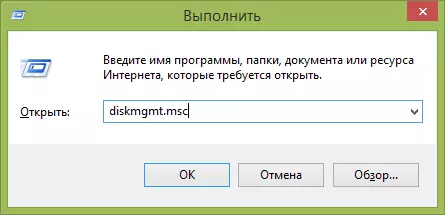
En el control de la unitat, trobar el disc dur que voleu convertir i eliminar totes les particions d'ella: Per a això, faci clic a la secció i seleccioneu "TOM Esborrar" al menú contextual. Repetiu aquest procediment per a cada volum en el disc dur.
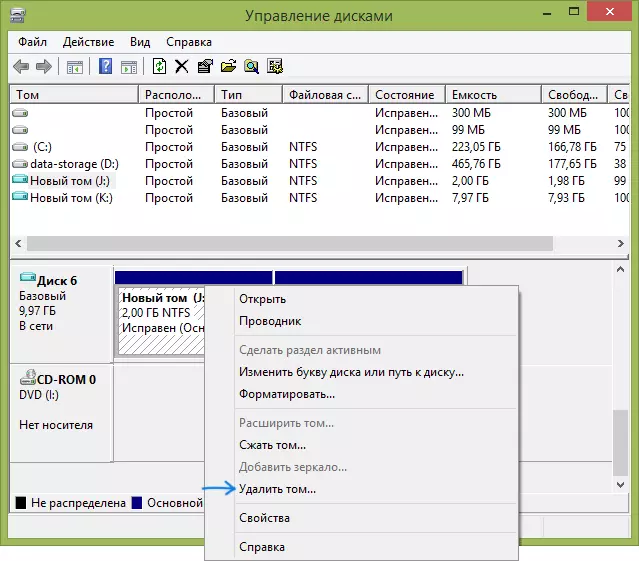
I finalment: feu clic al nom del disc, feu clic i al menú, seleccioneu "Convertir MBR del disc".
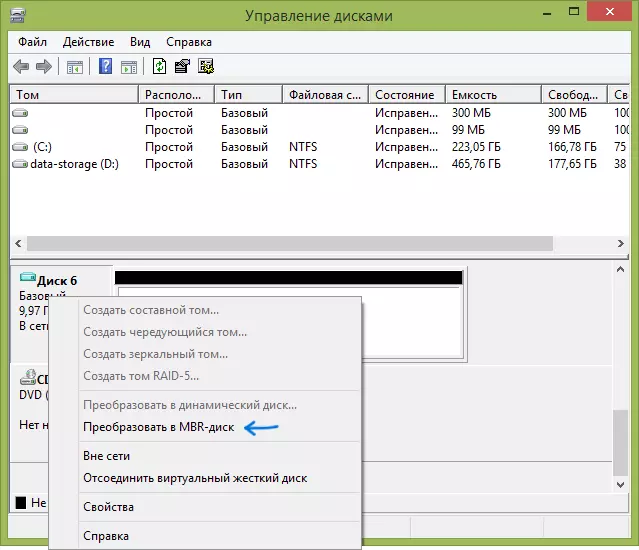
Un cop finalitzada l'operació, es pot tornar a crear l'estructura necessària partició en el disc dur.
Programes per a la transformació entre GPT i MBR, incloent sense pèrdua de dades
A més dels mètodes convencionals, implementat en el propi Windows, per convertir el disc GPT a MBR i viceversa, es pot utilitzar el programa per gestionar particions i HDD. Entre aquests programes, pot marcar l'assistent de Acronis Disk Director i partició Minitool. No obstant això, se'ls paga. Actualització: Al programa DiskGenius, la transformació de GPT en el MBR treballa gratis.
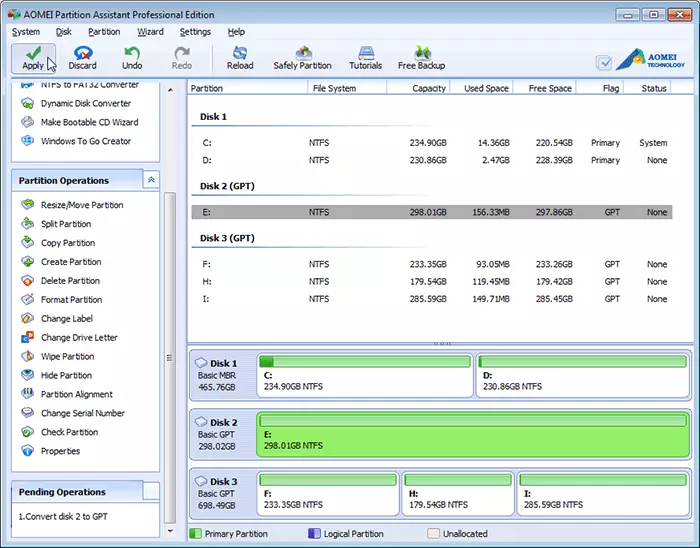
També estic familiaritzat amb un programa gratuït que pot convertir el disc en el MBR sense perdre les dades - Aomei Partició Assistent, però no he estudiat en detall, malgrat tot parla a favor del que hauria de funcionar. Una mica més tard vaig a tractar d'escriure una descripció general d'aquest programa, crec que serà útil, a més, no es limita a l'canvi en l'estil de particions en el disc, pot convertir NTFS a FAT32, el treball amb les seccions, crear unitats de flash d'arrencada i molt més. Actualització: Una altra - Partition Wizard Minitool.
conversió de disc GPT en MBR (incloent sense pèrdua de dades): Vídeo
Bé, a la fi de el vídeo, que mostra com convertir el disc en el MBR a l'instal·lar Windows sense programes, o utilitzant el programa gratuït Minitool Partició Assistent sense perdre dades.
Si té algunes preguntes sobre aquest tema, pregunteu - Vaig a tractar d'ajuda.
